Geluid aanzetten op laptop, tablet en telefoon
 Doet het geluid het niet - of is het te zacht - op je laptop, Android tablet, telefoon, iPhone of iPad? Zo check je de instellingen voor geluid op verschillende apparaten.
Doet het geluid het niet - of is het te zacht - op je laptop, Android tablet, telefoon, iPhone of iPad? Zo check je de instellingen voor geluid op verschillende apparaten.
Geen geluid op iPhone of iPad
- Check de volumeknoppen aan de zijkant van het apparaat.
- Op iPhone: Check of de muteknop aan de zijkant van het apparaat is ingeschakeld (oranje = stil).
- Veeg vanaf de rechterbovenhoek omlaag om het bedieningspaneel te openen.
Kijk of Niet storen, Slaap of Werk is ingeschakeld. Tik erop om dit uit te schakelen.
Focus betekent dat de geluiden aanstaan. - Check het volume van het geluid bij
 Instellingen - Horen en voelen (iPhone) of Geluiden (iPad).
Instellingen - Horen en voelen (iPhone) of Geluiden (iPad).
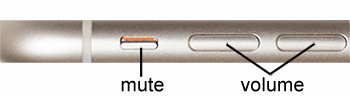

Geen geluid op Android tablet of telefoon
- Controleer de volumeknop aan de zijkant van het apparaat. Als de volumeknop op 0 staat is de stille modus ingeschakeld. De stille modus wordt uitgeschakeld door het volume omhoog te klikken.
- Ga naar
 Instellingen - Geluiden en trillen. Hier kun je het volume aanpassen van media, meldingen en systeem.
Instellingen - Geluiden en trillen. Hier kun je het volume aanpassen van media, meldingen en systeem.
Geen geluid op Windows PC of laptop
- Check zonodig de volumeknop aan de buitenkant van het apparaat.
- Klik met de rechtermuisknop op het speaker icoon in de taakbalk en kies Volumemixer openen.
- Als het icoon daar niet is: klik op het pijltje in de taakbalk.

Klik daarna met de rechtermuisknop op het speaker icoon en kies Volumemixer openen. - Er opent een venster waarin je het volume van luidsprekers, systeemgeluiden en toepassingen kunt aanpassen.

Geen geluid op een Macbook
- Open Systeemvoorkeuren en klik op Geluid.
- Er opent een venster waarin je het uitvoervolume en het volume van systeemeffecten kan aanpassen.
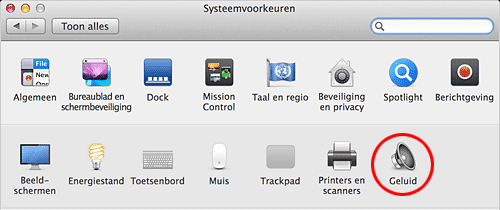
Spotify playlists
Altijd je favoriete muziek bij de hand én delen met anderen.
Muziekspelers
Onmisbaar voor het afspelen van muziek en het organiseren van je muziekbibliotheek.
Gratis muziek luisteren
De beste websites en apps voor online muziek en internet radio.
Muziek bestanden omzetten
De beste freeware en websites om muziekbestanden te converteren.
Virusscanners
Overzicht van de beste gratis antivirus en anti-malware programma's.
Gebruikersaccount aanmaken in Windows
Wat je moet weten als je familie of gasten toegang geeft tot je computer.
Leren programmeren voor kinderen
Met deze gratis apps en spelletjes kan ieder kind leren programmeren.
Foto omzetten in lijntekening
Zo trek je een foto over met Inkscape.
Foto's comprimeren
Zo maak je JPG en PNG-bestanden zo klein mogelijk.
Muziek maken en remixen
Met deze software kun je virtuele instrumenten bespelen, samples opnemen en remixen.
Muziek downloaden
De beste websites om veilig en legaal muziek te downloaden.
Geluiden en samples
De beste websites voor geluiden, samples, geluidseffecten, loops en tracks.
Muziek opnemen van internet
Deze geluidsprogramma's slaan alles op wat de computer afspeelt.
Audio streamen via internet
Overal je eigen muziek bij de hand. Zo werkt het.
Podcast voor beginners
Handig voor onderweg: luisteren naar audio programma's op je mobiel.
Ringtone maken
Zo maak je een eigen ringtone op een Android telefoon.















